Comment afficher le mot de passe WiFi connecté par iPhone ou iPad ?
- Accueil
- Astuces
- Réparation d'iOS
- Comment afficher le mot de passe WiFi connecté par iPhone ou iPad ?
Résumé
Le Wi-Fi est un ensemble de protocoles de communication sans fil. Au développement de la technologie, on utilise de plus en plus des appareils intelligents. Alors, on ne peut vivre sans le Wi-Fi. Bien que vous soyez chez vous, à la café ou au restaurant, vous pouvez utiliser le Wi-Fi. Plus de Wi-Fi est connecté par votre téléphone, plus de mots de passe sont enregistrés et plus facilement vous oubliez les mots de passe. Parfois, pour certaines raisons, vous êtes demandé à retaper le mot de passe de Wi-Fi. Alors, en cas d’oubli du mot de passe d’origine, comment afficher le mot de passe WiFi connecté par iPhone ou des appareils iOS ? Découvrez les méthodes détaillées dans cet article.
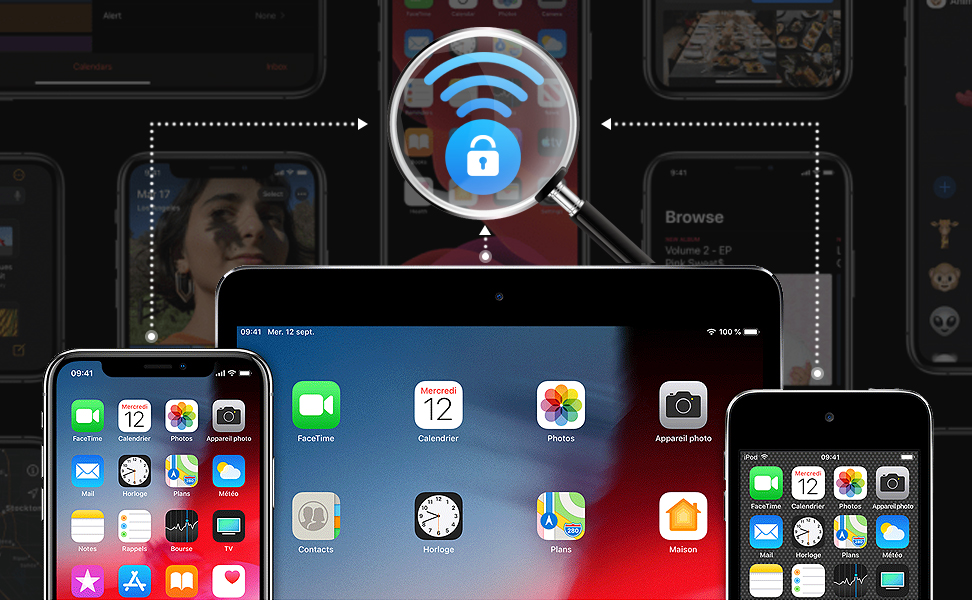

Supprimer le mot de passe Effacer le mot de passe de verrouillage même si l’appareil ne se démarre pas.
Régler les erreurs du système iOS iPhone et iPad se bloquent en mode de réinitialisation, de DFU, de redémarrage, etc.
Réinitialiser à l’état d’usine Remettre l’appareil à l’état d’origine en un clic au cas où l’appareil ne se démarre pas normalement.
Fonctionner sous Tout modèle d’iPhone, iPad et iPod Touch.
Compatible avec Les dernières versions du système iOS.
Supprimer le mot de passe Effacer le mot de passe de verrouillage en un clic
Régler les erreurs du système iOS iPhone et iPad se bloquent en mode de réinitialisation, de DFU, de redémarrage, etc.
Compatible avec Les dernières versions du système iOS et tout modèle d'appareil iOS.
TéléchargerTéléchargerTéléchargerDéjà 800 personnes l'ont téléchargé !Pour réparer un appareil iOS, il suffit 3 étapes.
Étape 1 : Téléchargez et installez Renee iPassFix. Et puis, connectez votre iPhone à l’ordinateur. Ouvrez le programme et sélectionnez la fonction « Réparer l’appareil ».

Étape 2 : Cliquez sur le bouton « Réparer » pour lancer la réparation d’iPhone. Avant tout, le programme télécharge automatiquement le firmware nécessaire. Vous pouvez aussi télécharger et importer le firmware manuellement.
Remarque : Si vous cochez la case « Restauration complète », toutes les données d’iPhone seront effacées. Pour conserver les données d’iPhone, veuillez ne pas cocher cette case.

Étape 3 : Une fois la réparation terminée, déconnectez l’appareil et le PC.
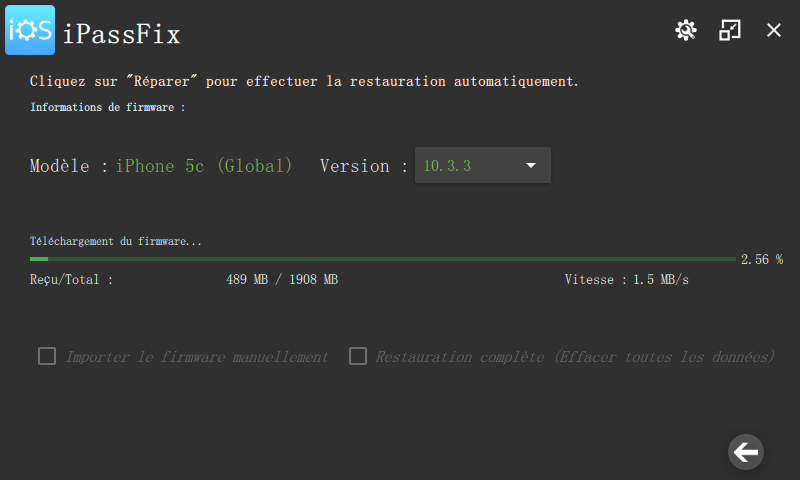
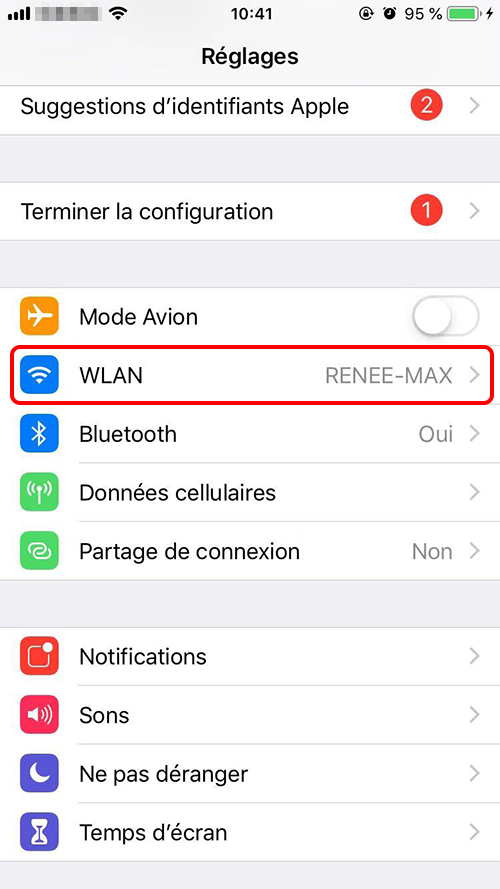
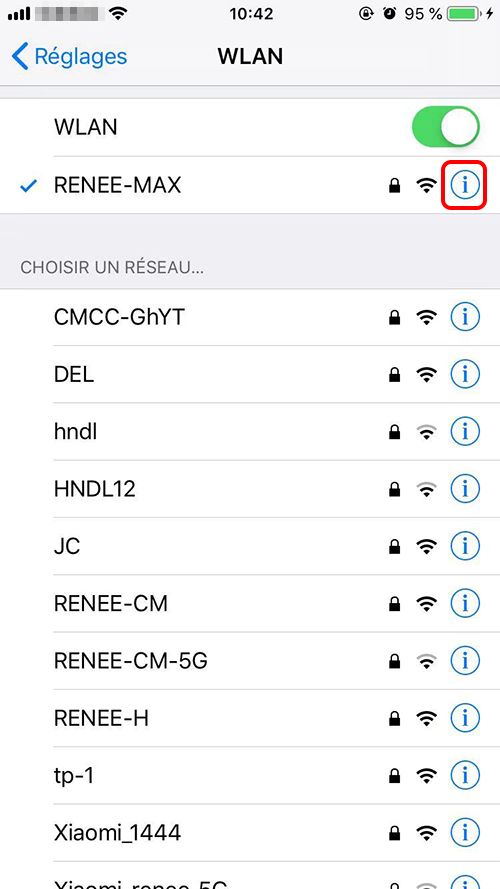
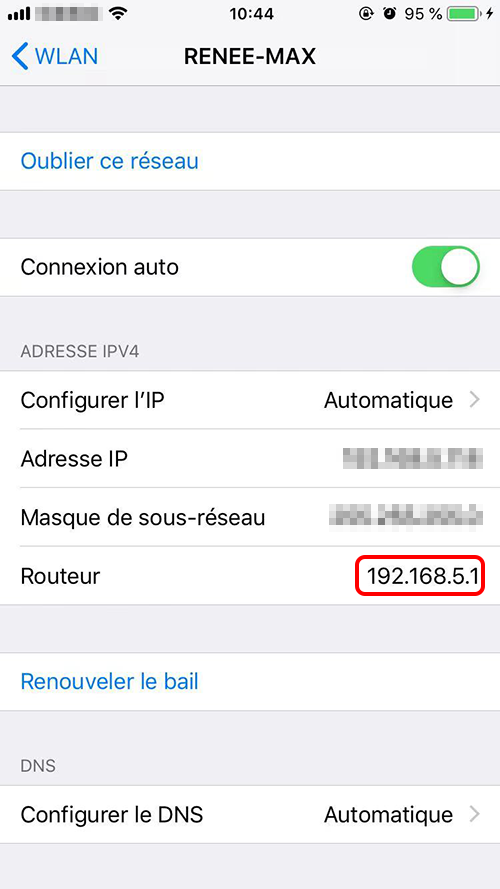
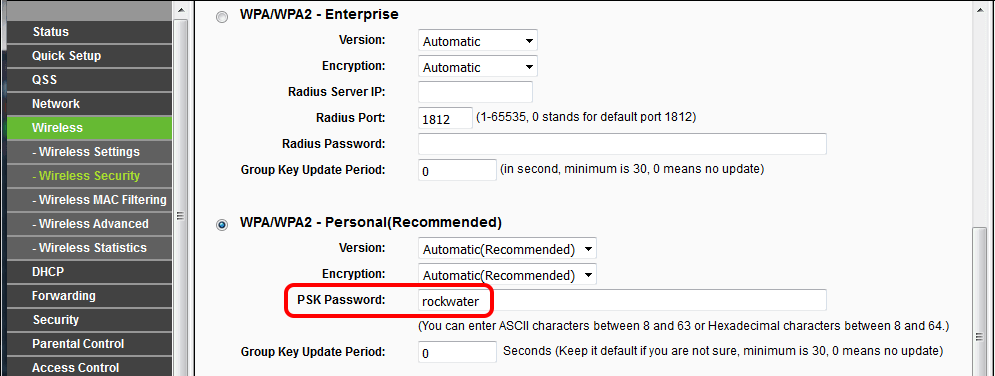
Remarque : Avant le jailbreak, veuillez désactiver « Localiser mon iPhone » pour désactiver l’activation.
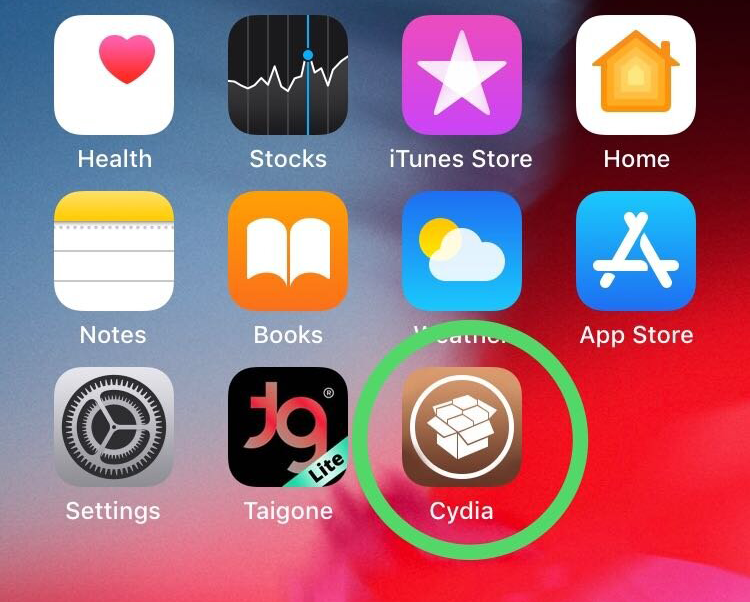
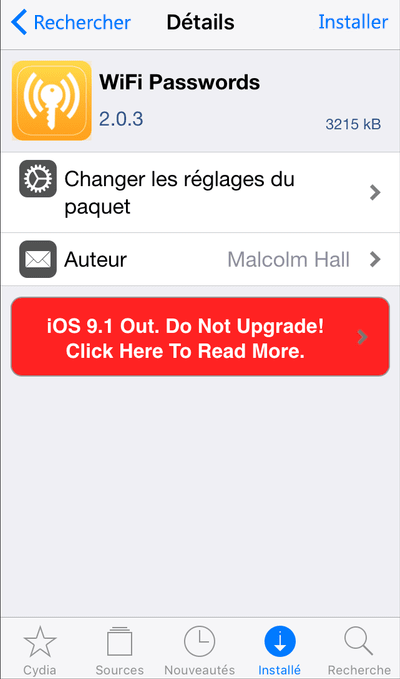
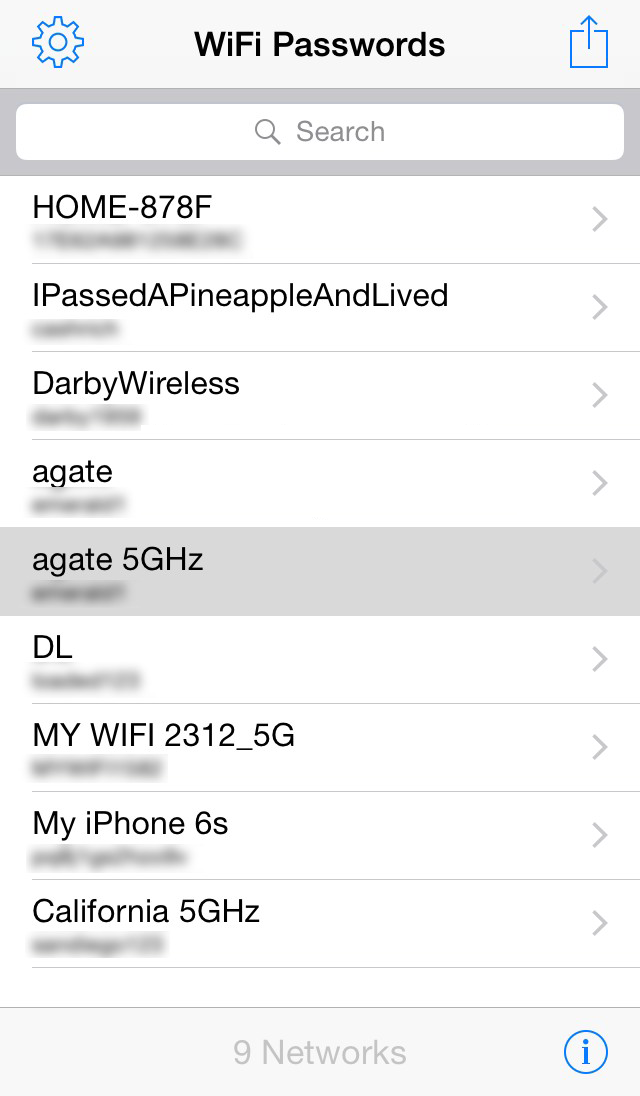
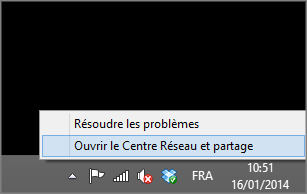
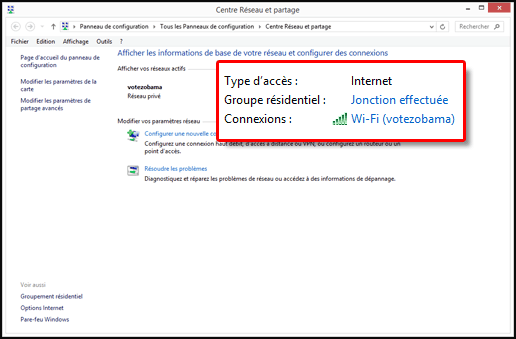
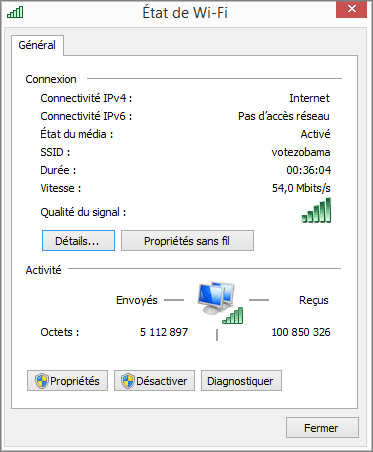
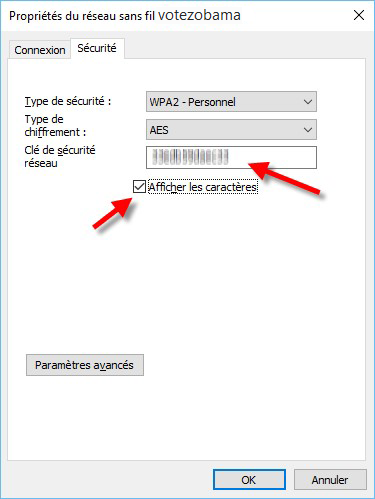
Articles concernés :
Solution pour le code d’erreur 13 pour la connexion USB lors du déverrouillage d’iPhone
24-10-2019
Mathilde LEROUX : Renee iPassFix vous permet de régler le problème de mot de passe d’iPhone oublié, du démarrage de l’appareil...
Comment faire, mon iPhone redémarre en boucle ?
30-10-2019
Valentin DURAND : À l’époque actuelle, on utilise de plus en plus notre téléphone mobile. Cependant, on rencontre plus de problèmes...
Comment changer l’emplacement de sauvegarde iTunes ?
31-10-2019
Valentin DURAND : iTunes est une application officielle d’Apple pour gérer les vidéos et les photos sur Mac et PC. Par...
Comment transférer les contacts récupérés d’iPhone vers la carte SIM ?
11-02-2018
Mathilde LEROUX : Après la récupération de contacts depuis iPhone, il est certainement une bonne idée de transférer les contacts d’iPhone...


